📷 Obținerea unei reprezentări precise a culorilor pe ecranul LCD al camerei dvs. este crucială pentru a vă judeca fotografiile pe teren. Mulți fotografi se întreabă cum să ajusteze un ecran LCD al camerei pentru tonuri mai calde sau mai reci, deoarece setările implicite ar putea să nu reflecte întotdeauna culorile reale ale imaginii capturate. Înțelegerea și manipularea acestor setări vă permite să vă reglați fin afișajul, asigurându-vă că ceea ce vedeți pe ecran se potrivește îndeaproape cu rezultatul final, fie că este un apus de soare vibrant sau un portret subtil.
Înțelegerea temperaturii culorii și a balansului de alb
🔍 Înainte de a vă scufunda în specificul ajustării ecranului LCD, este esențial să înțelegeți conceptele de temperatură a culorii și balans de alb. Temperatura de culoare se referă la căldura sau răceala unei surse de lumină, măsurată în Kelvin (K). Valorile Kelvin mai mici (de exemplu, 2000K) corespund unei lumini mai calde, roșiatice, în timp ce valorile mai mari (de exemplu, 9000K) indică o lumină mai rece, albăstruie.
Balanța de alb, pe de altă parte, este încercarea camerei dvs. de a neutraliza tonul de culoare a sursei de lumină, asigurându-se că obiectele albe apar albe în fotografiile dvs. Setările incorecte ale balansului de alb pot duce la imagini prea calde (gălbui) sau prea reci (albăstrui).
De ce să vă ajustați LCD-ul camerei?
💡 Motivul principal pentru a ajusta ecranul LCD al camerei dvs. este îmbunătățirea acurateței imaginii afișate. Iată de ce acest lucru este important:
- Previzualizare precisă: Un ecran LCD bine calibrat oferă o previzualizare mai fiabilă a imaginii dvs., permițându-vă să luați decizii informate cu privire la expunere și compoziție.
- Corectarea din mers: puteți identifica și corecta problemele de culoare pe teren, economisind timp și efort în post-procesare.
- Rezultate consistente: setările de afișare consecvente în diferite scenarii de fotografiere contribuie la un flux de lucru mai previzibil.
Diferite modele de camere foto și chiar unități individuale pot avea setări implicite de LCD ușor diferite. Ajustarea acestor setări vă asigură că afișajul reflectă cu acuratețe culorile pe care le capturați.
Pași pentru ajustarea LCD-ului camerei
🔧 Pașii specifici pentru reglarea ecranului LCD al camerei dvs. vor varia în funcție de marca și modelul camerei dvs. Cu toate acestea, procesul general implică de obicei navigarea prin sistemul de meniuri al camerei.
- Accesați meniul: apăsați butonul „Meniu” de pe cameră.
- Găsiți setări de afișare: căutați opțiuni precum „Setări LCD”, „Setări monitor” sau „Calibrare afișaj”. Aceste opțiuni pot fi localizate în secțiunea „Configurare” sau „Preferințe”.
- Reglați temperatura/nuanța culorii: în setările afișajului, ar trebui să găsiți opțiuni pentru a regla temperatura sau nuanța culorii ecranului LCD. Acesta poate fi prezentat ca un glisor sau o serie de presetări (de exemplu, „Cool”, „Neutral”, „Warm”).
- Reglaje fin: utilizați comenzile camerei pentru a regla temperatura sau nuanța culorii până când afișajul pare precis pentru ochiul dumneavoastră. Unele camere pot oferi opțiuni de calibrare mai avansate, cum ar fi ajustarea canalelor RGB individuale (roșu, verde, albastru).
- Salvați setările: după ce sunteți mulțumit de ajustări, salvați setările.
Utilizarea presetărilor versus ajustările manuale
🎨 Multe camere oferă opțiuni presetate de temperatură de culoare pentru LCD. Aceste presetări pot fi o modalitate rapidă și ușoară de a regla afișajul. Cu toate acestea, ajustările manuale oferă mai mult control și vă permit să reglați fin afișajul la preferințele dvs. specifice.
Presetățile sunt un bun punct de plecare, mai ales dacă nu sunteți sigur despre ajustările manuale. Experimentați cu diferitele presetări pentru a vedea care dintre ele arată cel mai aproape de exact. Apoi, dacă este necesar, utilizați ajustări manuale pentru a rafina și mai mult afișajul.
Factori care afectează acuratețea LCD
⚠ Mai mulți factori pot afecta acuratețea LCD-ului camerei dvs., inclusiv:
- Iluminare ambientală: luminozitatea și culoarea luminii din jur pot influența modul în care percepeți culorile pe LCD.
- Unghi de vizualizare: Unghiul la care vizualizați ecranul LCD poate afecta culoarea și luminozitatea.
- Calitate LCD: calitatea panoului LCD în sine poate afecta acuratețea acestuia.
Pentru a minimiza impactul acestor factori, încercați să calibrați ecranul LCD într-un mediu de iluminare neutră. De asemenea, fiți conștient de unghiul de vizualizare și ajustați-vă poziția după cum este necesar.
Calibrarea cu un card gri
🖼 Una dintre cele mai eficiente moduri de a calibra ecranul LCD al camerei este să folosești un card gri. Un card gri este o suprafață gri neutră care reflectă lumina uniform pe tot spectrul.
- Fotografiați cardul gri: faceți o fotografie a cardului gri în condițiile de iluminare în care veți fotografia.
- Verificați imaginea: afișați imaginea cardului gri pe LCD-ul camerei dvs.
- Reglați setările LCD: Reglați setările LCD până când cardul gri apare ca gri neutru pe afișaj.
Utilizarea unui card gri vă asigură că ecranul LCD este calibrat pentru a afișa cu acuratețe tonuri neutre, ceea ce este esențial pentru reprezentarea corectă a culorilor.
Când să recalibrați ecranul LCD
🔄 Este o idee bună să recalibrați periodic LCD-ul camerei dvs., mai ales dacă observați că culorile de pe afișaj nu mai sunt exacte. De asemenea, ar trebui să recalibrați ecranul LCD ori de câte ori schimbați semnificativ mediile de fotografiere sau condițiile de iluminare.
Luați în considerare recalibrarea:
- Când comutați între fotografierea în interior și în exterior.
- Când fotografiați sub diferite tipuri de lumină artificială.
- La fiecare câteva luni pentru a asigura acuratețea continuă.
Depanarea problemelor cu afișajul LCD
🚧 Dacă întâmpinați probleme pentru ca ecranul LCD al camerei dvs. să afișeze culori precise, iată câteva sfaturi de depanare:
- Verificați setările balansului de alb: asigurați-vă că setările balansului de alb ale camerei dvs. sunt adecvate pentru condițiile de iluminare.
- Resetați setările LCD: Încercați să resetați setările LCD la valorile implicite și apoi recalibrați.
- Actualizați firmware: asigurați-vă că firmware-ul camerei dvs. este actualizat. Actualizările de firmware pot uneori îmbunătăți acuratețea LCD-ului.
Dacă ați încercat acești pași de depanare și aveți în continuare probleme, consultați manualul camerei sau contactați producătorul pentru asistență.